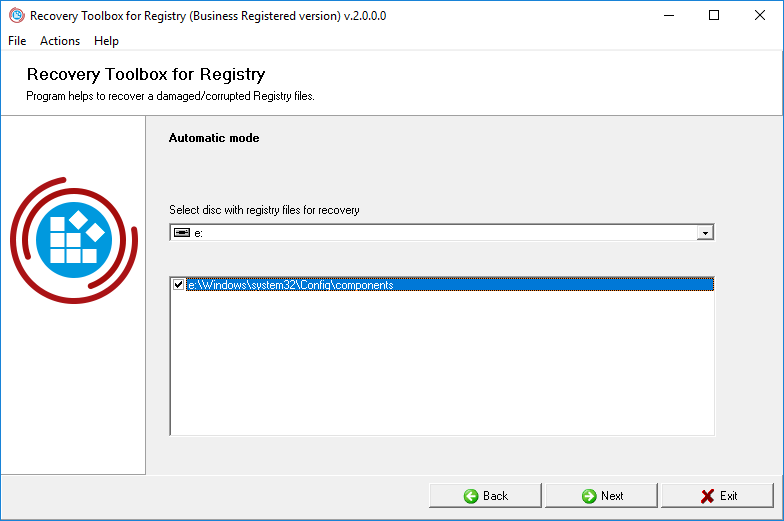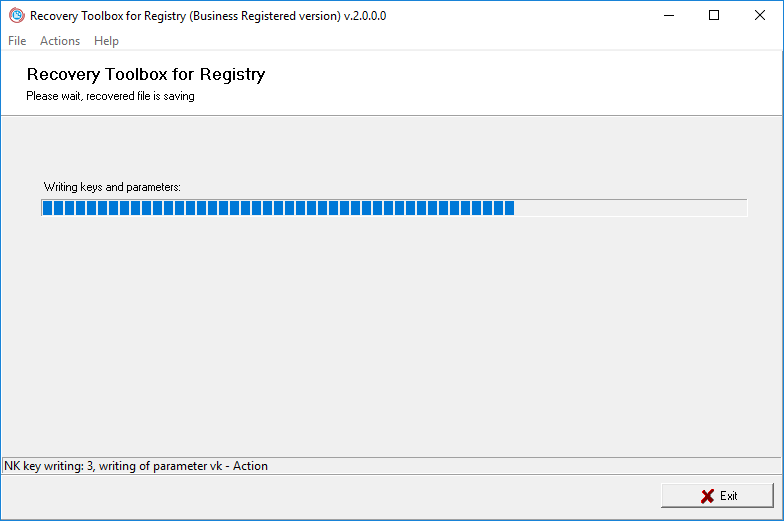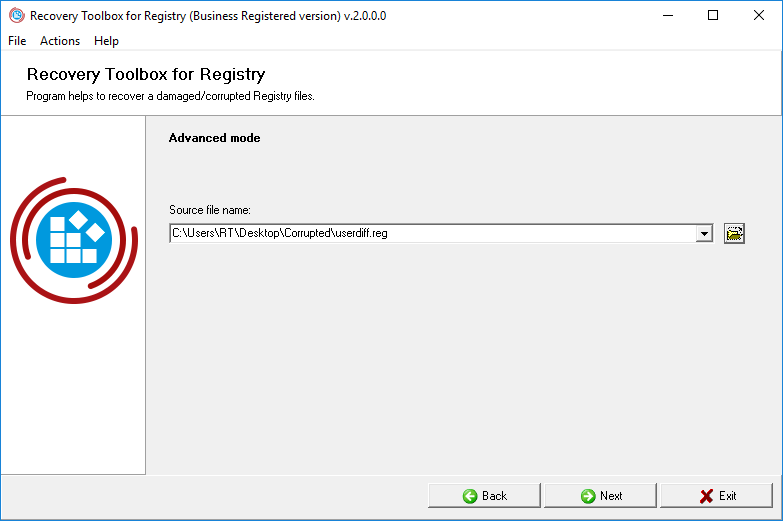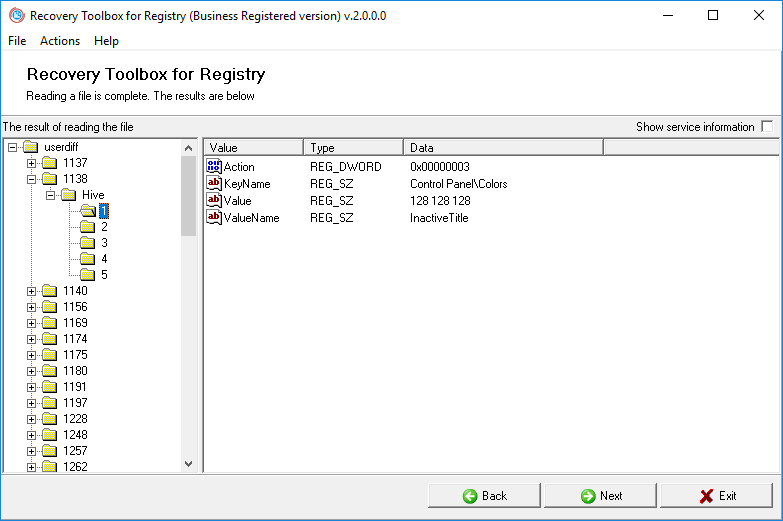Recovery Toolbox for Registry - 온라인 도움말
Recovery Toolbox for Registry (다운로드) 배우고 사용하기가 매우 쉬운 동시에 복잡한 레지스트리 복구 작업을 효율적으로 수행하는 도구입니다. 우리는 가능한 한 깨끗하고 명확하며 자명한 프로그램 인터페이스를 만들기 위해 최선을 다했습니다.
Recovery Toolbox for Registry는 자동 및 수동(고급)의 두 가지 모드로 사용할 수 있습니다. 자동 모드는 손상된 레지스트리 파일에서 데이터를 복구하는 가장 빠른 방법인 반면, 약간 더 긴 수동 모드는 손상된 파일에서 복구할 항목에 대한 자세한 정보를 제공합니다. 복구 모드는 프로그램 창 중앙에 있는 해당 버튼을 클릭하여 마법사의 맨 처음 페이지에서 선택할 수 있습니다.
Recovery Toolbox for Registry가 두 모드 모두에서 데이터를 복구하지 못하는 경우 기본 프로그램 메뉴에서 소스 파일 보내기 명령을 사용할 수 있습니다. 시스템 레지스트리가 새 이메일 메시지에 첨부되어(기본 이메일 클라이언트가 사용됨) 프로그램 개발자에게 전송됩니다. 회사의 고객 서비스 부서에서 파일을 받으면 데이터 복구를 시도하고 이 기회를 사용하여 프로그램의 복구 알고리즘을 개선합니다. 노력 결과에 대한 최신 정보를 최대한 빨리 알려드리겠습니다.
이 프로그램은 현재 사용 중인 운영 체제의 레지스트리 파일을 복구하는 것을 허용하지 않는다는 점에 유의하십시오. 자동 모드에서 Recovery Toolbox for Registry는 로컬 디스크를 검색하고 시스템 드라이브에서 레지스트리 파일을 찾지만 목록에서 선택할 수는 없습니다. 손상된 레지스트리 파일에서 데이터를 복구해야 하는 경우 고급 모드를 사용하여 작업할 파일을 선택하거나 손상된 레지스트리 파일이 있는 저장 장치(하드 드라이브, USB 드라이브, 광학 디스크, 네트워크 또는 가상 드라이브)를 연결합니다. (또는 파일)을 시스템에 저장하고 자동 모드를 사용하여 스캔합니다.
각 단계의 기간은 처리 중인 파일의 크기(파일의 레코드 수)와 CPU 속도에 직접적으로 의존합니다. 파일 분석 및 복구 단계는 특히 느린 시스템에서 몇 분이 소요될 수 있습니다.
아래는 두 모드에 대한 자세한 사용자 가이드입니다. 프로그램에 대한 질문이 있으시면 언제든지 지원 부서에 문의하십시오. 귀하의 문제를 기꺼이 도와드리겠습니다.
Recovery Toolbox for Registry의 단계별 매뉴얼
자동 모드:
자동 모드. 1단계. 손상된 파일 선택
자동 모드에서 레지스트리 데이터를 복구하려면 기본 프로그램 화면에서 자동 모드 버튼을 클릭합니다. Recovery Toolbox for Registry는 시스템에 디스크 목록을 만들고 레지스트리 파일이 포함된 폴더의 경로와 함께 기본 시스템 디스크를 먼저 표시합니다. 위에서 설명한 것처럼 자동 모드에서는 현재 시스템 레지스트리에서 데이터를 복구할 수 없으므로 이러한 폴더는 목록에서 선택할 수 없습니다. 그러나 시스템 폴더에 있는 손상된 레지스트리 파일이 있는 드라이브를 연결하면 이 모드를 사용하여 빠르게 찾아서 복원할 수 있습니다.
폴더를 선택했으면 다음 버튼을 클릭하여 다음 단계로 진행할 수 있습니다. 프로그램은 계속 진행할 것인지 묻고 대답이 긍정적인 경우 복구 마법사의 다음 화면을 로드합니다.
자동 모드. 2단계. 파일 및 데이터 복구 분석
마법사의 이 단계는 완전히 자동화되어 있습니다. Recovery Toolbox for Registry는 원본 레지스트리 파일의 백업 복사본을 자동으로 생성하고 [file_name]_backup_YYYYMMDD_HHMMSS 마스크에 따라 새 이름으로 저장합니다. 예를 들어 레지스트리 파일의 이름이 시스템이고 백업이 2010년 4월 9일 오전 11시 22분 34초에 수행된 경우 해당 백업 복사본은 system_backup_20100409_110234가 됩니다. 그런 다음 프로그램은 레지스트리 파일의 구조를 분석하고 사용 가능한 모든 키와 매개변수를 스캔하여 새 시스템 파일에 저장합니다. 이 프로세스의 기간은 복구되는 파일의 복잡성과 크기, 컴퓨터 속도에 따라 다릅니다. 이것은 자동 모드에서 복구 프로세스의 끝입니다. 종료를 클릭하여 프로그램을 종료하거나 뒤로 버튼을 사용하여 파일 선택 단계로 돌아갈 수 있습니다.
고급 모드. 1단계. 손상된 파일 선택
마법사의 첫 번째 단계에서는 데이터를 복구할 손상된 파일을 선택할 수 있습니다. 다음 방법 중 하나로 수행할 수 있습니다.
- 프로그램 화면 중앙에 있는 입력 필드에 파일 이름과 경로를 입력합니다.
- 입력 필드 오른쪽에 있는 아이콘을 클릭하여 열 수 있는 표준 대화 상자 사용
- 입력 필드 오른쪽에 있는 아래쪽 화살표가 있는 작은 버튼을 클릭하여 열 수 있는 드롭다운 목록에서 이전에 사용한 파일 중 하나를 선택합니다.
폴더를 선택했으면 다음 버튼을 클릭하여 다음 단계로 진행할 수 있습니다. 프로그램이 확인 창을 표시하고 대답이 긍정적인 경우 복구 마법사의 다음 화면을 로드합니다.
고급 모드. 2단계. 복구된 데이터 보기 및 저장
복구 프로세스의 두 번째이자 마지막 단계입니다. 먼저 Recovery Toolbox for Registry가 파일 내용을 분석하는데 시간이 걸릴 수 있습니다. 모든 키와 매개변수가 식별되면 프로그램은 이를 트리 형식으로 표시합니다. 파일의 내부 구조를 탐색하는 것 외에도 서비스 정보 표시 옵션을 활성화하여 프로그램 화면의 오른쪽 하단 영역에 낮은 수준의 키 속성을 표시할 수 있습니다.
복구 결과가 만족스러우면 안전한 위치에 데이터 저장을 진행할 수 있습니다. 저장 버튼을 사용하여 표준 저장 파일 대화 상자를 열고 출력 파일의 이름과 위치를 지정합니다.
수동 복구 절차의 끝입니다. 다른 파일에서 데이터를 복구하려면 뒤로 버튼을 사용하여 첫 번째 단계인 파일 선택으로 돌아갑니다.
알다시피 이 프로그램은 사용하기가 매우 쉽습니다. 그러나 Recovery Toolbox for Registry에 문제가 있는 경우 주저하지 말고 지원 부서에 문의하십시오.